Hur övervaka (och minska) din dataanvändning på Android
- Cameron Summerson
@Summerson
- uppdaterad Augusti 24, 2020, 3:35pm EDT

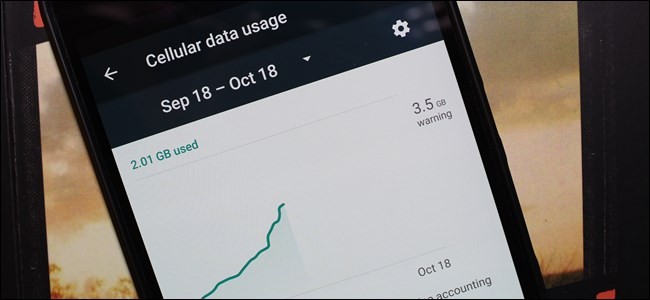
alltmer sofistikerade telefoner och datahungriga applikationer gör det enklare än någonsin att blåsa igenom din mobiltelefonplans Datalock…och ådra sig otäcka överladdningsavgifter. Läs vidare när vi visar hur du hanterar din dataanvändning.
För bara några korta år sedan hade det varit nästan oerhört att blåsa igenom flera GB mobildata. Nu har appar ballongats i storlek (det är inte ovanligt att appar och deras uppdateringar överstiger 100 MB i storlek), och när strömmande musik och video blir mer populär är det lätt att bränna igenom ditt Datalock på några dagar.
titta på en timmes standarddefinition streaming video på Netflix eller Youtube kommer lätt och enkelt att tugga igenom en gigabyte data. Bump som strömmar upp till HD, och dataanvändningen tredubblas i princip–cirka tre gigabyte data kommer att användas. Streaming av högkvalitativ musik över tjänster som Google Play Music eller Spotify? Du tittar på cirka 120 MB i timmen för det. Det kanske inte verkar så mycket först, men gör det en timme om dagen i en vecka och du är upp till 840 MB. En timme om dagen i en månad sätter dig på ungefär 3,2 GB. Om du är på en 5GB dataplan använde du bara ungefär 65% av det på musik ensam.
Visst, du kan betala mer för en större plan, men vem vill göra det? Innan du gafflar över dina hårt intjänade dollar, här är några knep för att minska din dataanvändning (och hålla ett öga på det).
hur man kontrollerar din dataanvändning
innan något annat måste du kontrollera din dataanvändning. Om du inte vet hur din typiska användning ser ut, har du ingen aning om hur mildt eller allvarligt du behöver ändra dina dataförbrukningsmönster.
Du kan få en grov uppskattning av din dataanvändning med Sprint, på&T eller Verizons räknare, men det bästa du kan göra är att faktiskt kontrollera din användning under de senaste månaderna.
det enklaste sättet att kontrollera tidigare dataanvändning är att logga in på din mobiloperatörs webbportal (eller kontrollera dina pappersräkningar) och titta på vad din dataanvändning är. Om du rutinmässigt kommer i vägen under ditt datatak kanske du vill kontakta din leverantör och se om du kan byta till en billigare dataplan. Om du kommer nära datalocket eller överskrider det, vill du definitivt fortsätta läsa.

Du kan också kontrollera din nuvarande månads användning direkt från Android. Navigera till Inställningar >trådlös &nätverk > dataanvändning. Du ser en skärm som ser ut ungefär som den första skärmen här:


om du bläddrar ner ser du mobildataanvändningen via app, som framgår av den andra skärmdumpen ovan. Det är viktigt att notera att dessa diagram bara visar data som skickas via din mobildataanslutning och inte din Wi-Fi-anslutning. Du kan vara en YouTube-junkie, men om du tittar på allt medan du är ansluten till ditt hemnätverk registreras det inte här. Om du också vill se din Wi-Fi-dataanvändning trycker du på menyknappen och väljer ”Visa Wi-Fi-användning.”

det är värt att nämna att du måste ange din faktureringscykel här för den mest exakta titt på din dataanvändning. Eftersom dina data återställs den första dagen i den nya cykeln spelar det ingen roll vad du använde månaden innan, så du vill inte att skeva resultaten.


förutom övervakning kan du också ställa in datavarningar genom att justera skjutreglaget efter eget tycke—när du når det belopp som anges av cut off limit, du får en varning för att låta dig veta var du befinner dig.


Du kan också aktivera alternativet ”Ställ in mobildatagräns” och använd sedan den orange reglaget för att ange var du vill att data ska klippas av helt. När du har nått den gränsen kommer mobildata att inaktiveras på din telefon tills du slår på den igen.
hur du håller din dataanvändning i schack
det finns två typer av datasänkor när det gäller mobila enheter. Först finns det den uppenbara användardrivna dataförbrukningen, eller”förgrundsdata”. När du tittar på en högkvalitativ video eller laddar ner ett nytt album bidrar du direkt till att öka din dataanvändning för den månaden, förutsatt att du använder mobildata och inte Wi-Fi.för att använda mindre förgrundsdata måste du medvetet sluta ladda ner, strömma och surfa så mycket.
mindre uppenbart för de flesta är dock den ganska stora mängden bakom kulisserna data som spottar genom din anslutning-”bakgrundsdata”. Polling för Facebook-uppdateringar, högfrekventa e-postinkorgskontroller, automatiska programuppdateringar och andra bakgrundsaktiviteter kan sätta en riktig buckla i din datatilldelning om du inte är försiktig. Låt oss ta en titt på hur vi kan begränsa en del av detta.
först: se vilka appar som använder Data
först, låt oss undersöka vilka appar som faktiskt genererar anmärkningsvärda mängder bakgrundsdata. Gå tillbaka till Inställningar >trådlös &nätverk > dataanvändning för att se dina appar, i ordning med dataanvändning. Du kan trycka på enskilda applikationer för att se en mer detaljerad vy. Här kan vi se förgrunds-och bakgrundsanvändningen:


detta hjälper oerhört i stegen nedan. Om du vet vilka appar som använder mest data vet du vilka appar du ska fokusera på att fixa.
använd Android Nougats” Data Saver ” (Android 7.0+)
Android 7.0 Nougat introducerade ett mycket mer granulärt sätt att ta tyglarna på dina mobildata med en ny funktion som heter Data Saver.
i grund och botten kan du Begränsa bakgrundsdata som används av appar, men vitlista allt som vill ha obegränsad åtkomst. Det betyder att bakgrundsdata är inaktiverat för varje app som standard, då kan du välja och välja var du ska ge obegränsad åtkomst.
för att komma igång, dra ner meddelandeskärmen och tryck på kuggikonen för att hoppa in i inställningsmenyn.

under avsnittet”Trådlös & nätverk ”trycker du på posten” dataanvändning”.
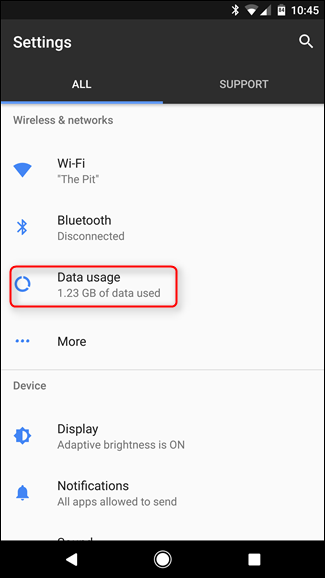
precis under avsnittet mobilanvändning hittar du alternativet” Data Saver”. Det är här det roliga börjar.

det första du behöver göra växla denna bad boy på att använda den lilla reglaget längst upp. En ny ikon visas också i statusfältet-till vänster om de andra dataikonerna (Bluetooth, Wi-Fi, mobil, etc.).

Tänk på att när du slår på detta kommer bakgrundsdataåtkomst att begränsas för alla appar. För att ändra det, tryck på rutan ”obegränsad dataåtkomst”.

detta kommer att visa en lista över alla installerade program på din telefon. Genom att växla respektive appens reglage till” på ” tillåter du i huvudsak att den har obegränsad tillgång till bakgrunden. Således, om du vill att saker som kartor, musik, eller Facebook för att alltid kunna få de data de behöver, se till att växla dem till ”på.”

och det är allt som finns till det. Det är värt att komma ihåg att detta endast gäller mobildata—alla appar förblir obegränsade medan de är på Wi-Fi.
använd Googles Datally App (Android 5.0+)
Om du inte har Android Nougat har du några andra alternativ.
Google släppte nyligen en ny app som heter Datally utformad för att spåra dataanvändning, blockera den på App-för-app-basis och till och med hjälpa dig att hitta gratis offentligt Wi-Fi.
Uppdatering: Google avbröt sin Datally-app 2019.
När du först öppnar appen kommer den att be dig om en massa behörigheter, be dig att tillåta användaråtkomst och fråga om du vill skicka Google dina appdata och SMS för att förbättra Datally. Du måste bevilja de två första behörigheterna, men du kan hoppa över den tredje om du vill.


Datallys hemskärm visar hur mycket mobildata du har använt idag och vilka appar som använder mest. Du kan trycka på” Hitta Wi-Fi ” för att hitta gratis Wi-Fi-nätverk nära dig, vilket är ganska praktiskt.


dra omkopplaren ”Ställ in datasparare” för att börja använda Datally. Det kommer att be dig att tillåta Googles VPN—detta krävs för att Datally ska fungera, eftersom det är hur Datally håller reda på din dataanvändning och blockerar den i farten. (Vi är inte positiva varför Datally kräver en VPN för att göra detta när Androids inbyggda inställningar inte gör det, men vi förväntar oss att det beror på att Datally är en separat app, inte integrerad i själva operativsystemet. Detta skulle också lämna möjligheten till iOS-stöd, Om Google ville gå den vägen.)
När du tillåter det ser du en beständig anmälan som visar att Datallys datasparare är på och det blockerar bakgrundstrafik för de flesta av dina appar.


Här är där Datally börjar bli användbar. När du öppnar en app visas en liten bubbla på sidan av skärmen. Datally tillåter dataanvändning för den appen medan du använder den och visar hur mycket du använder i realtid. När du avslutar appen börjar den blockera data igen. (Även om du kan trycka på bubblan när som helst för att blockera data medan du använder den också.)


Observera att på grund av hur Datally fungerar kan du inte använda andra appar med tillgänglighetstjänster eller VPN när du använder Datally på detta sätt.
Du kan också välja vilka appar som ska blockeras och avblockeras från Datallys ”hantera Data” – sida.


Sammantaget är Datally en något mer avancerad version av Nougats datasparare i form av en separat app, vilket är bra om du vill hålla ett konstant öga på hur mycket data vissa appar använder. För de flesta är Nougats inbyggda inställningar förmodligen bra, men Datalt är ett annat bra alternativ (speciellt om din telefon inte har Nougat).
Begränsa bakgrundsdata, App för App
Om du hellre inte vill använda en annan app för att utföra dessa uppgifter kan du göra många manuella inställningar som justerar dig själv för att minska data.
för att starta, gå tillbaka till startskärmen och öppna en av apparna som använder för mycket data. Se om det har några inställningar som är utformade för att begränsa dataanvändningen. I stället för att använda Facebook för att begränsa Facebook: s dataanvändning kan du till exempel hoppa in i Facebook-appen och stänga av frekvensen för push-meddelanden eller stänga av dem helt och hållet. Att stänga av aviseringar och konstant omröstning minskar inte bara din dataanvändning, men det är bra för att förlänga batteriets livslängd.


inte varje app kommer att ha denna typ av Inställningar, Dock–eller har så fin tand kontroll som du vill. Så det finns ett annat alternativ.
gå tillbaka till Inställningar> trådlös& nätverk> dataanvändning och tryck på en app. Markera rutan ” Begränsa bakgrundsdata ”(i Nougat är det bara en omkopplare som heter” bakgrundsdata”, som du vill stänga av istället för på). Detta begränsar dess dataanvändning från operativsystemnivån. Observera att detta endast gäller en mobil dataanslutning–om du är på Wi-Fi tillåter Android appen att använda bakgrundsdata normalt.
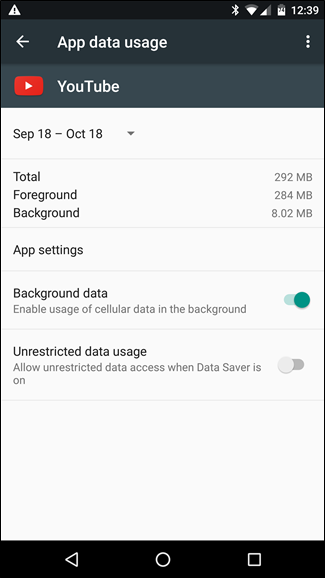

Stäng av alla bakgrundsdata
om det inte räcker kan du också stänga av alla bakgrundsdata med flip of one switch—detta minskar din dataanvändning i de flesta fall, men det kan också vara obekvämt eftersom det inte skiljer mellan data sippers och data hogs. Från Dataanvändningsmenyn kan du trycka på menyknappen och markera ”Begränsa bakgrundsdata”. Detta stänger av bakgrundsdata för alla applikationer.

Stäng av Bakgrundsappuppdateringar
Google inser hur värdefull din mobildata är, så appuppdateringar–som förmodligen kan använda mer av dina data än något annat–kommer bara att hända automatiskt när du är på Wi-Fi, åtminstone som standard. För att se till att detta är fallet (och att du inte ändrade det någonstans längs linjen), gå in i Play Store och öppna menyn. Hoppa in i Inställningar och se till att ” Auto-update apps ”är inställt på” Auto-update via Wi-Fi bara.”


en snabb anteckning innan vi fortsätter: när vi pratar om att begränsa användningen av bakgrundsdata, kommer vi vill du göra det mycket tydligt att dessa begränsningar endast gäller din mobildataanvändning; även om du kraftigt begränsar en applikation fungerar den fortfarande normalt när du är på Wi-Fi.
Köp dina favoritappar (för att ta bort annonser)
ofta erbjuder appar en gratis version med annonser och en betald version som är annonsfri. Utvecklare behöver äta så att du kan betala dem med annonsintäkter eller kalla hårda kontanter. Här är saken: annonser är inte bara irriterande, men de använder också data. Dessa uppgraderingar kan kosta allt från $0.99 till några dollar, och är lätt väl värda pengarna om du använder appen ofta.
använd Chrome Data Saver
Om du surfar på webben mycket på din telefon kan Google Chromes ”Data Saver” – läge göra det mindre av ett slag mot ditt Datalock. I grund och botten dirigerar den all din trafik via en proxy som körs av Google som komprimerar data innan du skickar den till din telefon. I grund och botten resulterar detta inte bara i lägre dataanvändning utan gör också att sidor laddas snabbare. Det är en win-win.
Du blev sannolikt ombedd att aktivera Data Saver första gången du laddade Chrome, men om du bestämde dig för att inte göra det vid den tiden kan du aktivera det efter det faktum genom att öppna Chrome, Hoppa till Inställningar > Data Saver och skjuta växeln till ”On”.



cache Google Maps Data
det bästa sättet att undvika att suga ner stora bitar av data medan du är ute och om (och beroende av mobildata) är att Cache det i förväg när du solar dig i ära av en bred öppen Wi-Fi-anslutning.
Om du använder Google Maps för daglig navigering eller reseplanering suger du ner mycket data. I stället för att använda live uppdatering version, kan du pre-cache din rutt (och spara massor av mobil dataanvändning i processen). Nästa gång du planerar att använda tunga kartor öppnar du kartor när du är på Wi-Fi, öppnar menyn och väljer ”Offlineområden.”Därifrån kan du antingen trycka på ”hem” för att ladda ner kartor nära ditt hus eller trycka på ”anpassat område” för att ladda ner kartor för andra områden du ska resa till snart.


använd strömmande appar med Offline—lägen
många streamingtjänstappar lägger till offline-lägen-lägen som tillåter användare att förcache data medan du är på Wi-Fi för att använda när du är på deras mobildataanslutningar. Rdio, Rhapsody, Slacker Radio och Spotify har alla offline-lägen för att hjälpa användare att undvika att slå sina datakapslar.
Datacaching är din vän
det finns många andra områden du kan cacha data också. Tänk alltid på hur du kan ladda ner din dataanvändning till Wi-Fi innan du är ute och går.
Vi vet till exempel att det här är så 2003, men det finns något att säga för att ladda ner din musik, podcaster, e-böcker och andra medier till din enhet från ditt hem (och Wi-Fi-anslutning).
relaterad: varför ska du inte använda en Task Killer på Android
använd inte task killers. Vid denna tidpunkt borde du inte använda en uppgiftsmördare i första hand, men om du är det, sluta nu. Inte bara är de av tvivelaktig användbarhet (och vi rekommenderar starkt att du använder dem), men de flesta uppgiftsmördare kommer också att dumpa cachefilerna för applikationer som de dödar livligt—vilket innebär att när du går för att använda appen igen måste du ladda ner data överallt.
Du kan tillämpa några av våra förslag eller alla av dem beroende på dina behov och hur mycket du behöver för att begränsa din dataanvändning—hursomhelst, med lite noggrann hantering är det möjligt att gå från lister din data-cap varje månad för att spara pengar genom att byta till en mindre plan med mycket liten ansträngning.Cameron Summerson Cameron Summerson är chefredaktör för Review Geek och fungerar som redaktionell rådgivare för How-To Geek och LifeSavvy. Han har täckt teknik i nästan ett decennium och har skrivit över 4000 artiklar och hundratals produktrecensioner under den tiden. Han har publicerats i tryckta tidskrifter och citeras som en smartphone expert i New York Times.Läs hela Bio ”
Leave a Reply